联想yoga710重装win10(联想yoga710怎样安装win10)
发布时间:2024-08-15 14:36:27
联想yoga710重装win10
如果你是一个电脑小白,遇到联想YOGA 710需要重装系统的情况,不必担心!对于大多数人来说,操作系统的重装听起来可能非常复杂,但其实通过U盘安装Windows 10是一种相对简单而高效的方式。U盘装系统不仅适合新手,还能帮助你避开一些传统安装方法中的麻烦和风险。接下来,我们将一步一步地带你完成这个过程,从准备工作到最终的系统安装,让你轻松掌握重装系统的技能。下面一起看看联想yoga710怎样安装win10吧!

一、U盘重装系统所需工具
电脑型号:联想
系统版本:win10专业版
制作工具:电脑店u盘启动盘制作工具(点击红字下载)
二、U盘重装系统准备事项
1、操作系统许可证密钥:如果你的操作系统需要许可证密钥,请确保你有正确的许可证密钥。在一些情况下,你可能需要在安装过程中输入该密钥。
2、数据备份:在重装操作系统之前,务必备份计算机上的所有重要数据,以免在重装的时候发生意外导致数据丢失。
3、下载操作系统的镜像文件。具体怎么操作呢?
a.访问微软官方网站:首先,打开你的Web浏览器,然后前往微软官方网站。
b.选择操作系统版本:一旦进入微软官网,浏览网站以找到操作系统镜像下载选项。通常,你可以在“Windows”或“操作系统”部分找到相关选项。
c.选择操作系统版本和语言:在网站上,你将看到可以选择的不同Windows版本(例如Windows 10、Windows 11等)和语言选项。选择你需要的操作系统版本和语言。
d.下载操作系统镜像:一旦选择了操作系统版本和语言,网站通常会提供下载链接。点击下载链接以开始下载操作系统镜像文件。通常,这将是一个大的ISO文件。
f.下载和保存:一旦开始下载,等待下载完成。下载时间取决于你的互联网连接速度和文件大小。一旦下载完成,将操作系统镜像保存在你的计算机或可移动存储设备上。
三、U盘重装系统操作步骤
1、制作u盘启动盘
a. 在电脑店官网中,切换到下载中心,点击【立即下载】,即可下载电脑店,这一制作启动盘所需的工具。
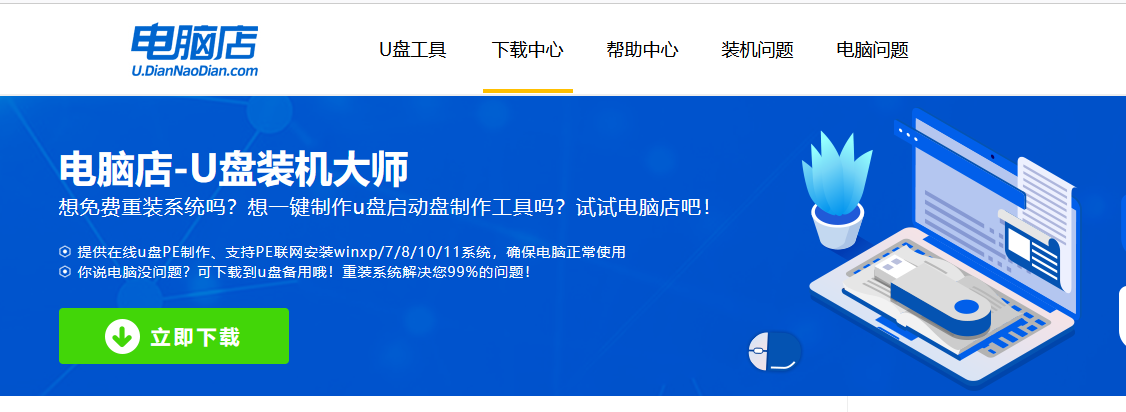
b.下载好电脑店u盘启动盘制作工具后,解压并打开。
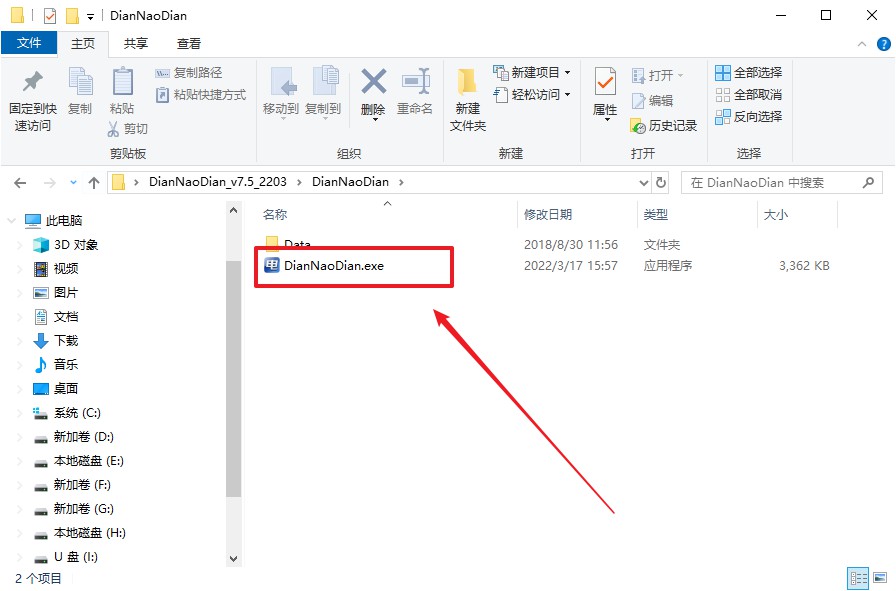
c.将u盘插入电脑当中, 默认设置,点击【全新制作】。
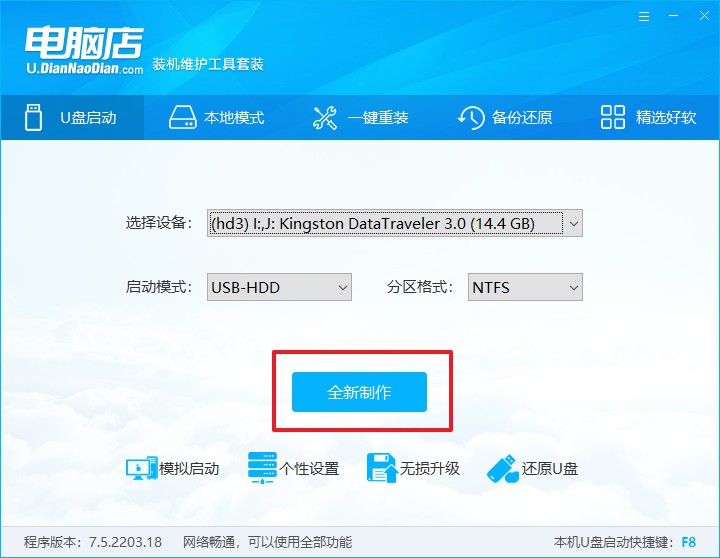
d. 制作完成后大家可选择是否查看教程。
2、BIOS设置u盘启动
a. 进入电脑店官网,首先查询好u盘启动快捷键,输入电脑类型和品牌即可查询。
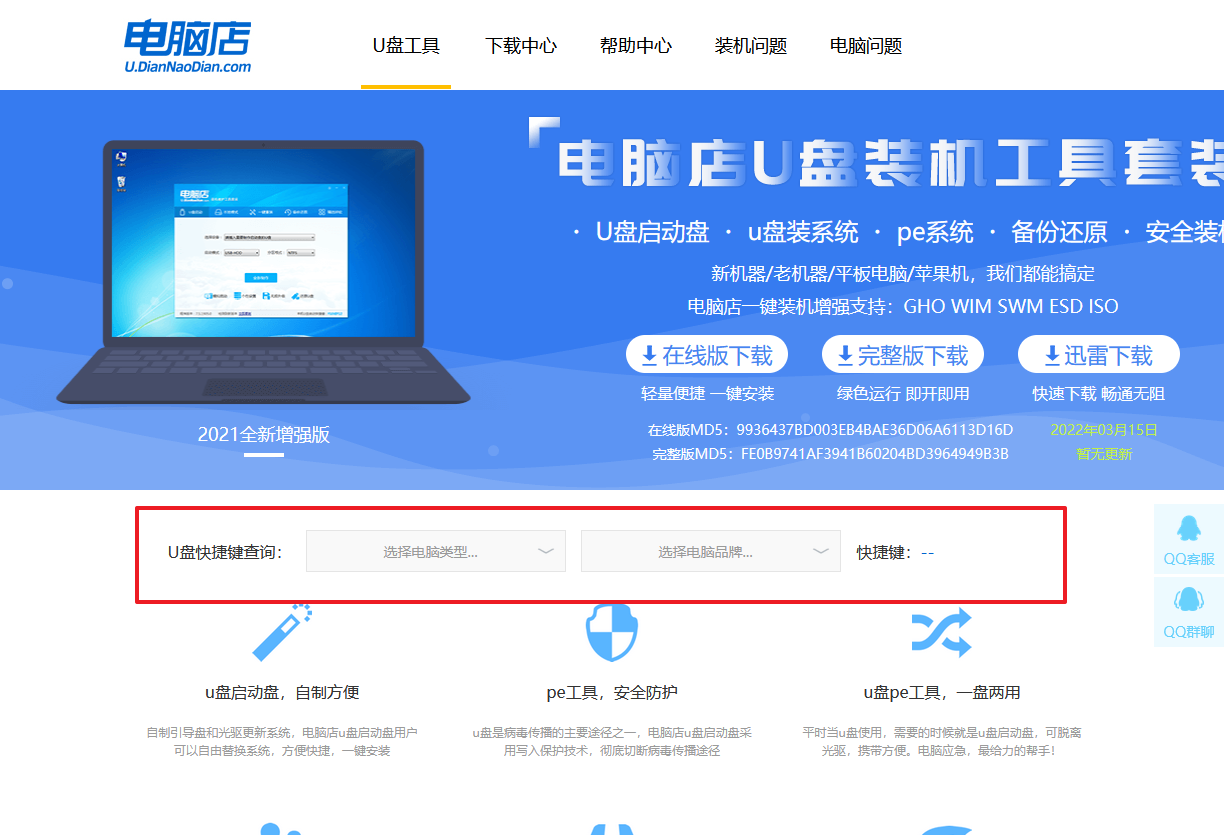
b. 插入u盘后重启,等待屏幕出现画面,按下快捷键进入优先启动项设置界面。
c. 在界面中,移动光标至u盘选项,回车即可。
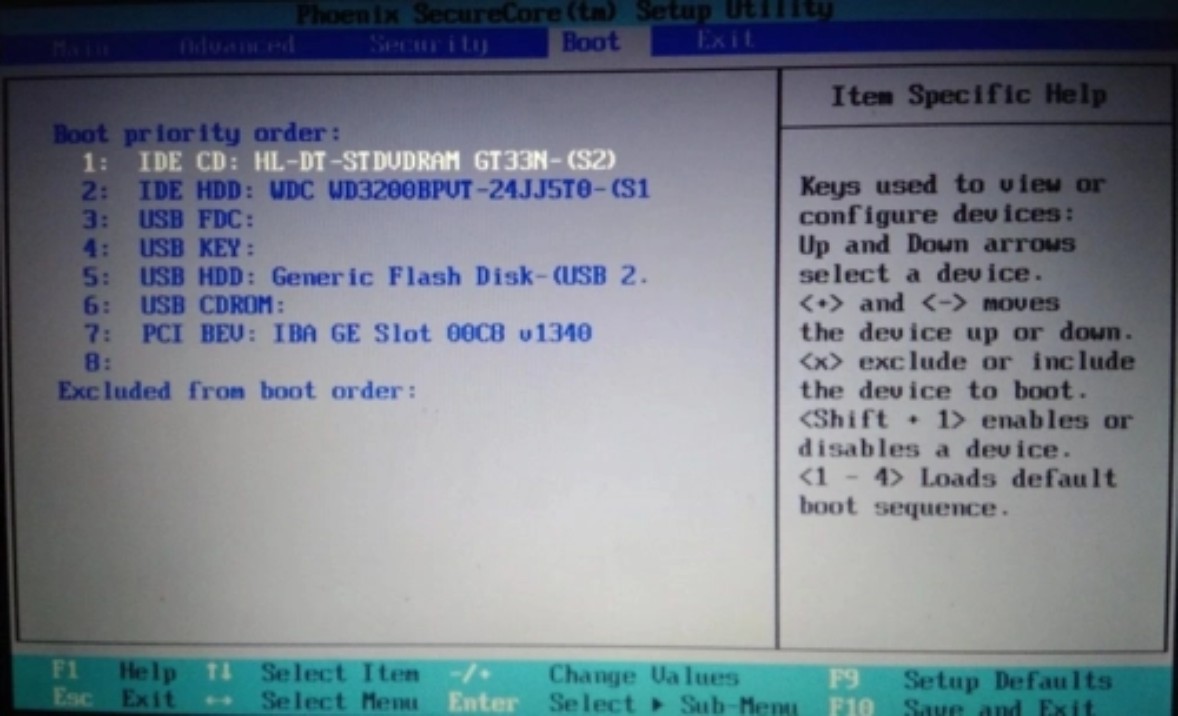
d.重启后,此时就会进入电脑店主菜单,选择【1】这一选项后回车。
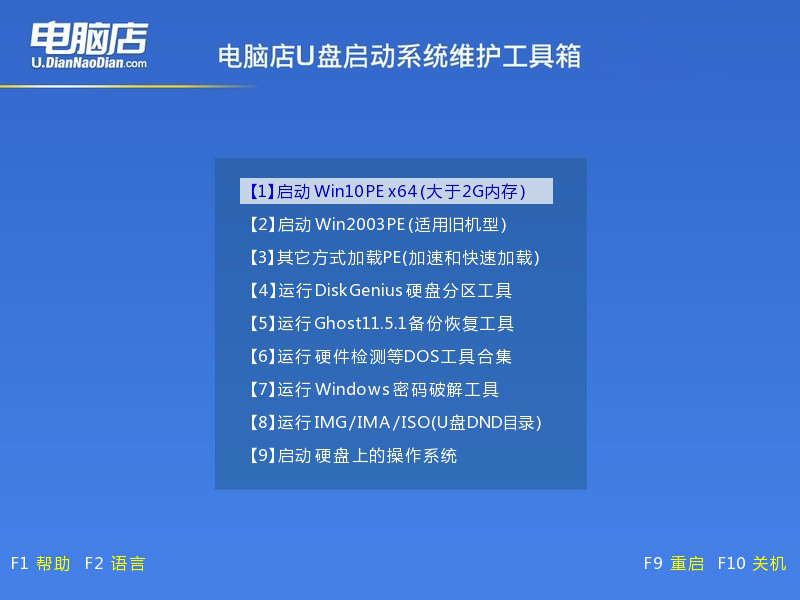
3、u盘装系统
a. 设置完电脑店主菜单后进入winpe,找到并打开一键装机的软件。
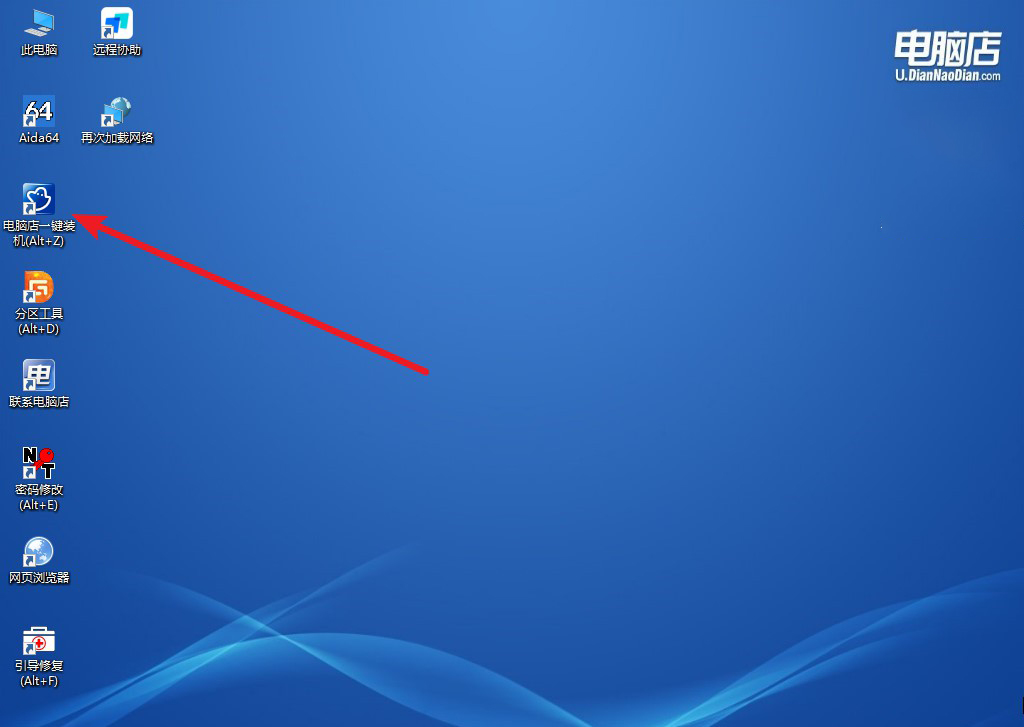
b. 点击【打开】选择已下载的镜像系统,注意勾选安装盘符,最后点击【执行】即可开始下一步。
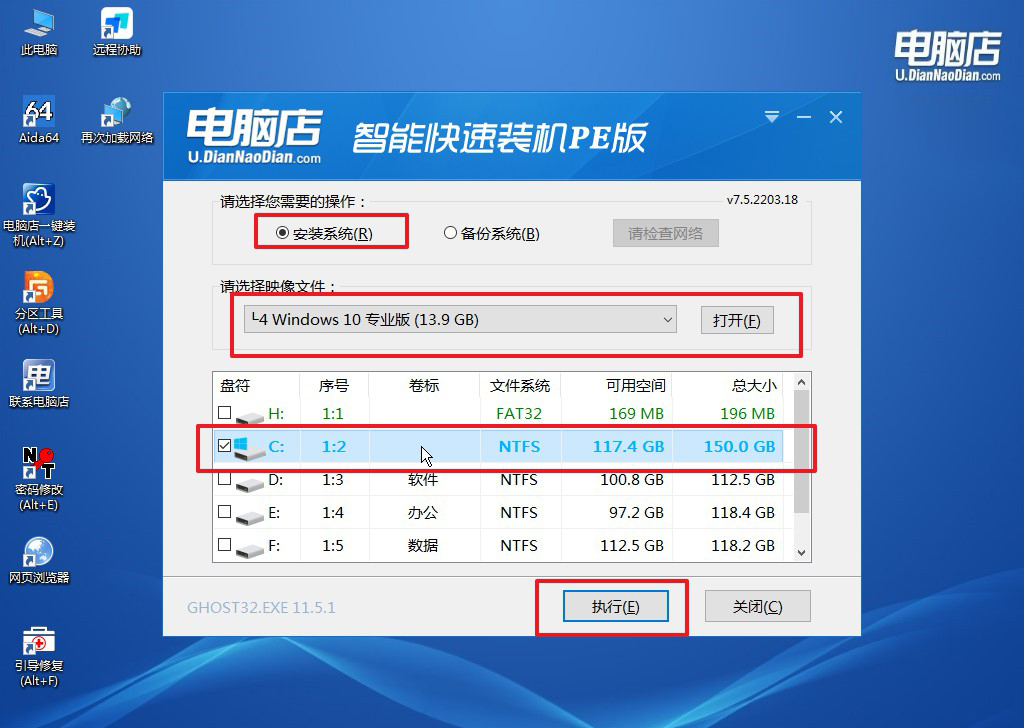
c.在还原窗口中,默认设置点击【是】。接着勾选【完成后重启】,等待安装即可。
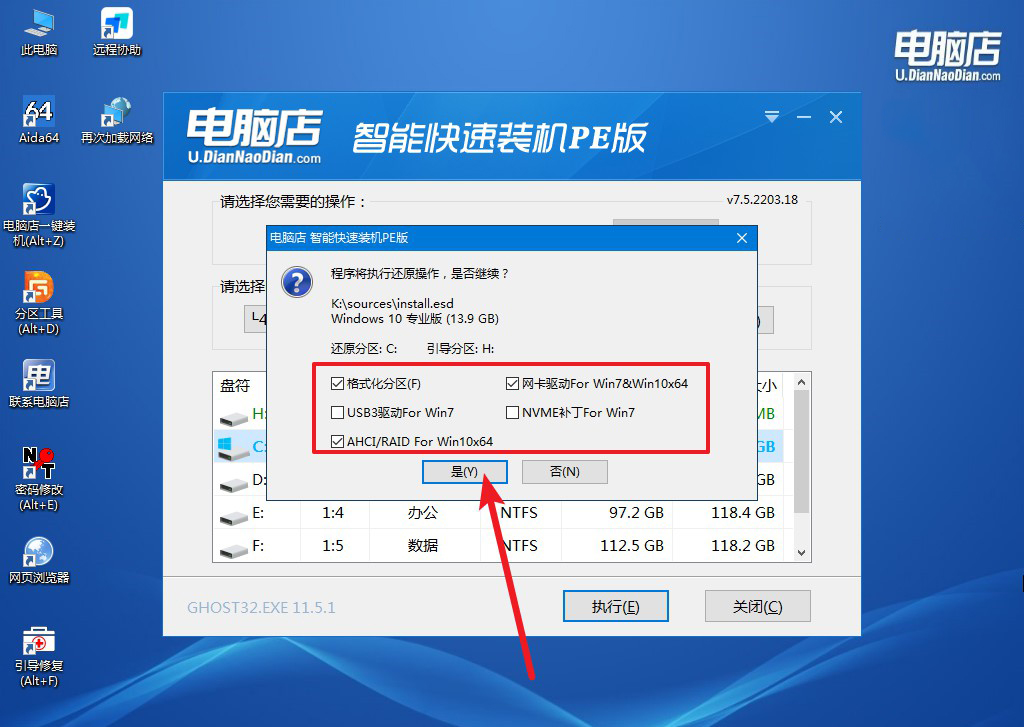
d. 等待安装部署完成,进入系统桌面。
四、U盘重装系统相关内容
电脑开机蓝屏怎么办?
当电脑开机出现蓝屏时,可以采取以下步骤进行排查和解决:首先,重启电脑并尝试进入安全模式,检查是否是最近的硬件或软件更改导致的问题。然后,可以更新或回滚驱动程序,或使用系统还原功能恢复到蓝屏前的状态。
同时,还可以通过命令提示符使用 chkdsk 和 sfc /scannow 命令检查并修复硬盘和系统文件。若蓝屏问题仍未解决,可以考虑禁用自动重启功能,以便查看蓝屏错误代码进一步诊断。
此外,使用Windows自带的内存诊断工具检测内存故障也是关键一步。如果所有软件方法都无效,可能需要重装操作系统,或检查硬件是否存在故障。最后,如果问题依然存在,建议寻求专业技术人员的帮助。
联想yoga710怎样安装win10你学会了吗?尽管一开始可能会感到有些困惑,但随着操作的进行,你会发现整个过程并不像想象中那么困难。U盘装系统不仅快捷便利,还能确保你在任何情况下都能重新恢复系统的正常运行。现在,你的电脑已经焕然一新,希望你能更好地享受接下来的使用体验!
